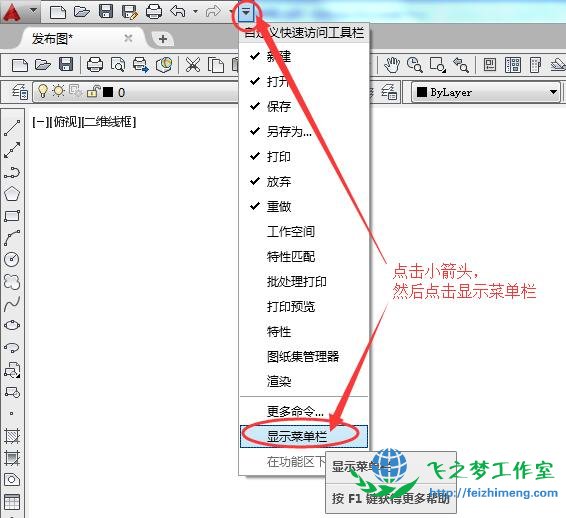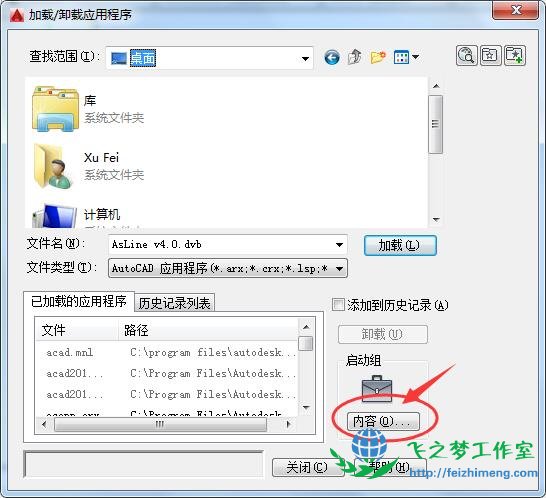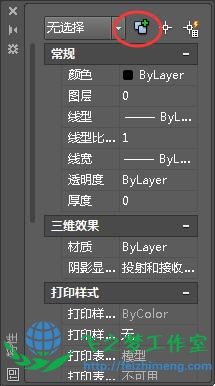AutoCAD高版本如何设置为经典模式(CAD2020/2021/2022及以上)
通过以下步骤可将AutoCAD2020设置为经典模式:
1、打开CAD,然后随便打开一个空文件,或者任何一个CAD文件。
2、如下图所示,点击最顶部标题栏的倒三角,在下拉菜单中点击“显示菜单栏”。
3、点击菜单栏的“工具”→“选项板”→“功能区”。关掉功能区。
4、点击菜单栏的“工具”→“工具栏”→“AutoCAD”,依次勾选“修改”、“图层”、“标准”、“标注”、“样式”、“特性”、“绘图”、“绘图次序”及自己平时用到的工具。
5、点击状态栏最右边的齿轮倒三角,选择“将当前工作空间另存为……”。
6、在弹出的对话框中填写名称“经典模式”。
7、点击“保存”即可。